PPT(PowerPoint)作为演示文稿的重要工具,广泛应用于各类演讲、报告和展示中。有时,为了让观众能够自由观看或保持展示的连贯性,我们需要设置PPT自动循环播放。本文将详细介绍几种实现PPT自动循环播放的方法。
一、基础设置法
1. 打开需要设置循环播放的PPT文件,点击菜单栏中的“幻灯片放映”选项卡。
2. 在该选项卡下,选择“设置幻灯片放映”按钮,进入设置界面。
3. 在弹出的“设置幻灯片放映”对话框中,找到“放映选项”部分,并勾选“循环放映,按ESC键终止”选项。
4. 点击“确定”按钮保存更改,这样PPT就会在放映时自动循环播放,直到按下ESC键停止。
二、排练计时法
1. 在“幻灯片放映”菜单下,选择“排练计时”,为每张幻灯片设置播放时间。
2. 完成所有幻灯片的排练计时后,回到“设置幻灯片放映”窗口。
3. 勾选“使用排练计时”和“循环放映,按ESC键终止”,PPT将按照设定的时间自动循环播放。
三、动画与超链接法
1. 在最后一张幻灯片上,添加一个按钮形状,并为其设置超链接,链接至第一张幻灯片。
2. 同样,在第一张幻灯片上,添加一个按钮形状,并为其设置超链接,链接至最后一张幻灯片。
3. 通过设置幻灯片的切换时间或动画效果,可以实现无缝的循环播放。
四、VBA宏法
1. 按下Alt + F11键打开VBA编辑器。
2. 在“插入”菜单中选择“模块”,创建一个新的VBA模块。
3. 在模块中编写VBA代码,以实现更复杂的循环播放逻辑。
4. 设置宏的触发方式,如通过按钮或特定事件触发。
通过以上方法,你可以根据实际需求选择最适合的方式来设置PPT的自动循环播放,从而提升演示的效率和效果。在正式场合前,请务必测试循环播放功能,以确保展示顺利进行。